באפשרותך לשנות את התבנית של הודעה כאשר אתה משיב לה או מעביר אותה. אם מישהו שולח לך הודעת טקסט רגיל, לדוגמה, באפשרותך להשיב להודעה זו או להעביר אותה באמצעות HTML או תבנית טקסט עשיר.
האופן שבו ההודעה מופיעה לאדם המקבל אותה תלוי בתוכנית הדואר האלקטרוני שלו. אם תוכנית הדואר האלקטרוני של הנמען מוגדרת להמרת הודעות, לדוגמה, ניתן להמיר הודעה שאתה שולח בתבנית HTML לטקסט רגיל.
בחר אפשרות כרטיסיה להלן עבור גרסת Outlook שבה אתה משתמש. איזו גרסה של Outlook נמצאת ברשותי?
הערה: אם השלבים תחת כרטיסיה חדשה זו של Outlook אינם פועלים, ייתכן שאתה עדיין לא משתמש ב- Outlook עבור Windows החדש. בחר את הכרטיסיה Outlook הקלאסית ובצע שלבים אלה במקום זאת.
Outlook החדש מעניקה לך שתי אפשרויות של עיצוב הודעה. באפשרותך לבחור את העיצוב הרצוי, בהתאם לשאלה אם אתה כולל טקסט מודגש או נטוי, צבעים, תבליטים או תמונות בגוף ההודעה.
במאמר זה:
שינוי תבנית של תשובה או הודעות שהועברו | שנה עיצוב של הודעות חדשות | שינוי העיצוב של כל ההודעות
לכל תבנית הודעה יתרונות משלה.
HTML
זוהי תבנית ההודעה המהווה ברירת מחדל ב-Outlook החדש. HTML הוא גם התבנית הטובה ביותר לשימוש כאשר ברצונך ליצור הודעות שיראו כמו מסמכים מסורתיים, עם מגוון גופנים, צבעים ורשימות עם תבליטים ורשימות ממוספרות, ומתי ברצונך להציג תמונות בתוך ההודעה.
טקסט רגיל
תבנית זו מתאימה לכל תוכניות הדואר האלקטרוני, אך היא אינה תומכת בטקסט מודגש או נטוי, בגופנים צבעוניים או בעיצובי טקסט אחרים. תבנית הטקסט הרגיל אינה תומכת גם בהצגה של תמונות בתוך ההודעה, על אף שניתן לכלול תמונות כקבצים מצורפים.
מה ברצונך לעשות?
שינוי התבנית של תשובה או הודעה שהועברה ב-Outlook החדש
באפשרותך לשנות הודעה בתבנית HTML לטקסט רגיל.
-
בהודעה, בחר השב, השב לכולם או העבר.
-
אם אתה עובד בחלונית הקריאה, בחר חלון מוקפץ.
הערה: אם אינך עובד בחלונית הקריאה, אינך צריך לעשות זאת.
-
בחלון ההודעה, בחר אפשרויות.
-
בחר עבור לטקסט רגיל ולאחר מכן בחר אישור.
שינוי התבנית של הודעה חדשה אחתOutlook החדש
-
יצירת הודעה.
-
אם אתה עובד בחלונית הקריאה, בחר חלון מוקפץ.
הערה: אם אינך עובד בחלונית הקריאה, אינך צריך לעשות זאת.
-
בחלון ההודעה, בחר אפשרויות ולאחר מכן בחר עבור לטקסט רגיל.
שינוי העיצוב של כל ההודעות החדשותOutlook החדש
-
בחלק העליון של הדף, בחר הגדרות .
-
בחר דואר ולאחר מכן Compose והשב.
-
תחת תבנית הודעה, באפשרותך לבחור להוסיף Compose בתבנית HTML או טקסט רגיל ולאחר מכן לשמור.
תמיכה מודרכת בדפדפן שלך יכולה לספק פתרונות דיגיטליים עבור בעיות הקשורות ל- Office
עיצוב Outlook מעניק לך שלוש אפשרויות של עיצוב הודעה. באפשרותך לבחור את העיצוב הרצוי, בהתאם לשאלה אם אתה כולל טקסט מודגש או נטוי, צבעים, תבליטים או תמונות בגוף ההודעה.
במאמר זה:
שינוי תבנית של תשובה או הודעות שהועברו | שנה תבנית של הודעה חדשה | שינוי העיצוב של כל ההודעות
לכל תבנית הודעה יתרונות משלה.
HTML
זוהי תבנית ההודעה המהווה ברירת מחדל בגירסהOutlook. HTML הוא גם התבנית הטובה ביותר לשימוש כאשר ברצונך ליצור הודעות שיראו כמו מסמכים מסורתיים, עם מגוון גופנים, צבעים ורשימות עם תבליטים ורשימות ממוספרות, ומתי ברצונך להציג תמונות בתוך ההודעה.
טקסט רגיל
תבנית זו מתאימה לכל תוכניות הדואר האלקטרוני, אך היא אינה תומכת בטקסט מודגש או נטוי, בגופנים צבעוניים או בעיצובי טקסט אחרים. תבנית הטקסט הרגיל אינה תומכת גם בהצגה של תמונות בתוך ההודעה, על אף שניתן לכלול תמונות כקבצים מצורפים.
תבנית טקסט עשיר
חשוב: תבנית HTML היא תבנית ברירת המחדל הנוכחית לחיבור ב- Outlook. RTF היא תבנית מדור קודם ואנחנו לא מתכננים להביא אליה שיפורים. במובן זה, השימוש ב- RTF בהודעות מוצפנות אינו מומלץ והוא יהיה מומלץ להתמודד עם בעיות המרה.
תבנית טקסט עשיר (RTF) היא תבנית של Microsoft הנתמכת רק על-ידי יישומי דואר אלקטרוני אלה:
-
Microsoft Exchange Client גירסאות 4.0 ו- 5.0
-
לוחOutlook
באפשרותך להשתמש ב- RTF בעת שליחת הודעות בתוך ארגון המשתמש ב- Microsoft Exchange, אך מומלץ להשתמש בתבנית HTML. למעשה, כאשר אתה שולח הודעת RTF לאדם מחוץ לארגון שלך, Outlook ממיר אותה באופן אוטומטי ל- HTML, כך שהעיצוב והקבצים המצורפים שלה נשמרים על-ידי ההודעה. Outlook גם מעצב באופן אוטומטי הודעות המכילות לחצני הצבעה, וממיר משימות ובקשות לפגישה לתבנית iCalendar.
באמצעות RTF, באפשרותך לעצב טקסט עם תבליטים, ליישר טקסט ולהשתמש באפשרויות אחרות, כולל הוספת אובייקטים מקושרים. קבצים מצורפים בהודעת RTF מופיעים כמלים בתוך גוף ההודעה. עם זאת, בהודעות HTML, קבצים מצורפים מופיעים מתחת לכותרת הנושא של הודעה.
הערה: הודעות RTF שהוצפנו באמצעות תוויות עשויות להתמודד עם מגבלות, וייתכן שישנן בעיות המרה.
מה ברצונך לעשות?
שינוי התבנית של תשובה או הודעה שהועברה ב- Outlook הקלאסי
באפשרותך לשנות הודעת טקסט רגיל ל- HTML.
-
בהודעה, בחר השב, השב לכולם או העבר.
-
אם אתה עובד בחלונית הקריאה, בחר חלון מוקפץ.
הערה: אם אינך עובד בחלונית הקריאה, אינך צריך לעשות זאת.
-
בחלון ההודעה, בחר עיצוב טקסט >HTML.
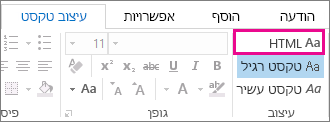
אפשרויות אחרות:
-
אם ברצונך לשנות את ההודעה לתבנית טקסט עשיר, בחר טקסט עשיר.
-
אם ברצונך לשנות הודעה מ- HTML או מתבנית טקסט עשיר לטקסט רגיל, בחר טקסט רגיל.
הערה: אם בחרת לקרוא את כל הדואר האלקטרוני בטקסט רגיל, התשובות שלך יישלחו גם הן בתבנית טקסט רגיל, אך באפשרותך לשנות את התבנית בהודעות בודדות.
שינוי התבנית של הודעה חדשה אחת ב- Outlook הקלאסי
-
יצירת הודעה.
-
אם אתה עובד בחלונית הקריאה, בחר חלון מוקפץ.
הערה: אם אינך עובד בחלונית הקריאה, אינך צריך לעשות זאת.
-
בחלון ההודעה, בחר עיצוב טקסט ולאחר מכן בחר HTML, טקסט רגיל או טקסט עשיר.
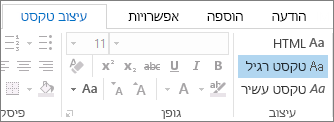
שינוי העיצוב של כל ההודעות החדשות ב- Outlook הקלאסי
-
בכרטיסיה קובץ, בחר אפשרויות > דואר.
-
תחת Compose, ברשימה Compose, בחר HTML, טקסט רגיל או טקסט עשיר ולאחר מכן אישור.










